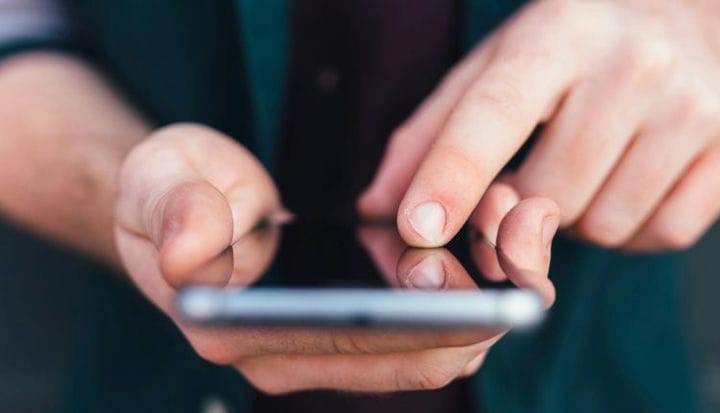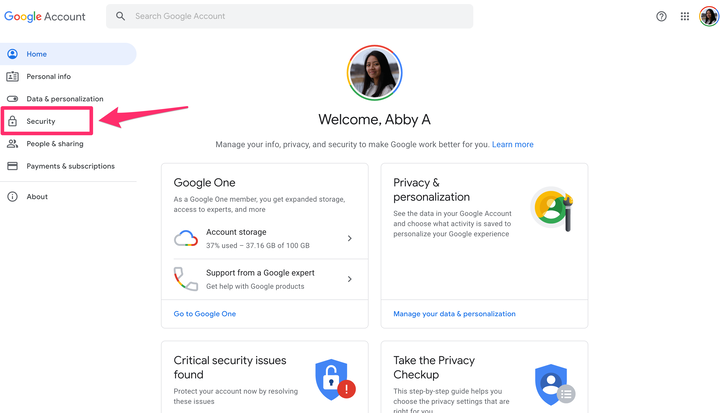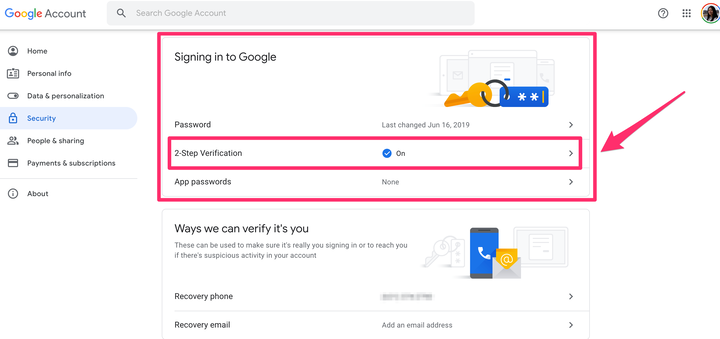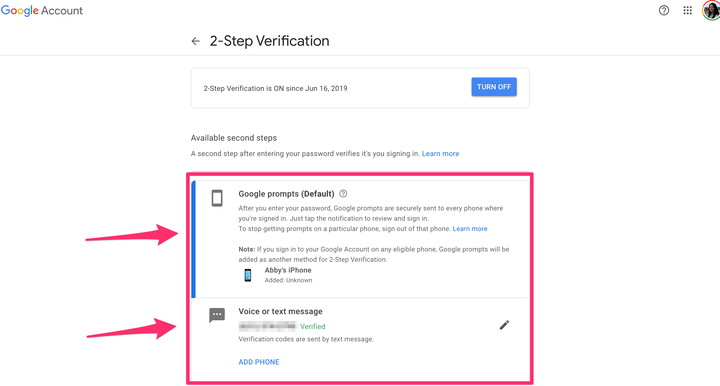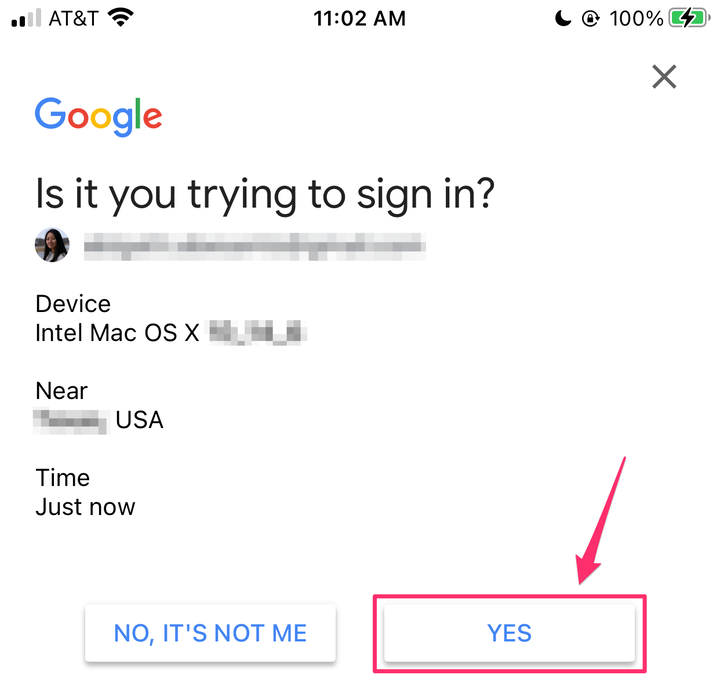Cómo habilitar la autenticación de dos factores en Google
- Puede habilitar la autenticación de dos factores en Google para proporcionar una capa adicional de seguridad si, por ejemplo, su contraseña se ve comprometida.
- La autenticación de dos factores, también conocida como verificación de dos pasos, es un paso importante para proteger sus datos e información personal.
- Después de configurar la autenticación de dos factores, deberá tocar un mensaje en su teléfono o ingresar un código de verificación enviado a su teléfono para iniciar sesión en su cuenta.
La autenticación de dos factores, o verificación de dos pasos, brinda un nivel adicional de seguridad a su cuenta de Google si le roban su contraseña. Cuando esté configurado, necesitará su contraseña y teléfono para iniciar sesión en su cuenta.
Así es como se hace.
Cómo configurar la autenticación de dos factores en Google
1. Vaya a su cuenta de Google.
2. En el panel de navegación en el lado izquierdo de la pantalla, haga clic en "Seguridad".
Haga clic en "Seguridad" en el menú de la izquierda.
3. Desplácese hacia abajo hasta la sección "Iniciar sesión en Google" y haga clic en "Verificación en dos pasos".
En la sección "Iniciar sesión en Google", haga clic en "Verificación en dos pasos".
4. Luego haga clic en "Comenzar" y siga las instrucciones en pantalla para configurar la autenticación de dos factores. Si no puede configurar esta función, lo que puede suceder si su cuenta está asociada con el trabajo o la escuela, Google recomienda comunicarse con su administrador.
Cómo verificar los inicios de sesión de la cuenta de Google con un segundo paso
Como su nombre lo indica, deberá completar un segundo paso al iniciar sesión en su cuenta después de configurar la verificación en dos pasos.
1. En una computadora o dispositivo móvil, puede elegir ingresar un código de verificación enviado por mensaje de texto a su teléfono o tocar un aviso enviado a su teléfono. Google recomienda iniciar sesión con las indicaciones de Google para mayor comodidad y protección contra el intercambio de SIM y otros ataques basados en números de teléfono.
Elija si desea utilizar "Mensajes de Google" o "Mensaje de voz o de texto", aunque Google recomienda el primero.
- Los avisos aparecen en forma de notificaciones automáticas en teléfonos Android con sesión iniciada en su cuenta de Google y en iPhones con la aplicación Gmail o la aplicación Google iniciada en su cuenta de Google.
2. Si solicitó el inicio de sesión, toque "Sí" para permitirlo. Si no solicitó el inicio de sesión, toque "No" para bloquearlo. Los métodos de verificación adicionales que puede configurar para mayor seguridad incluyen claves de seguridad físicas, códigos de respaldo y la aplicación Google Authenticator.
Para confirmar que fue usted quien intentó iniciar sesión en su cuenta, toque "Sí" en el aviso.
Cómo omitir la autenticación de dos factores en dispositivos confiables
Una vez que inicie sesión en su cuenta de Google en su computadora, marque "No volver a preguntar en esta computadora". Solo marque esta casilla en los dispositivos que usa regularmente y que no comparte con otros.